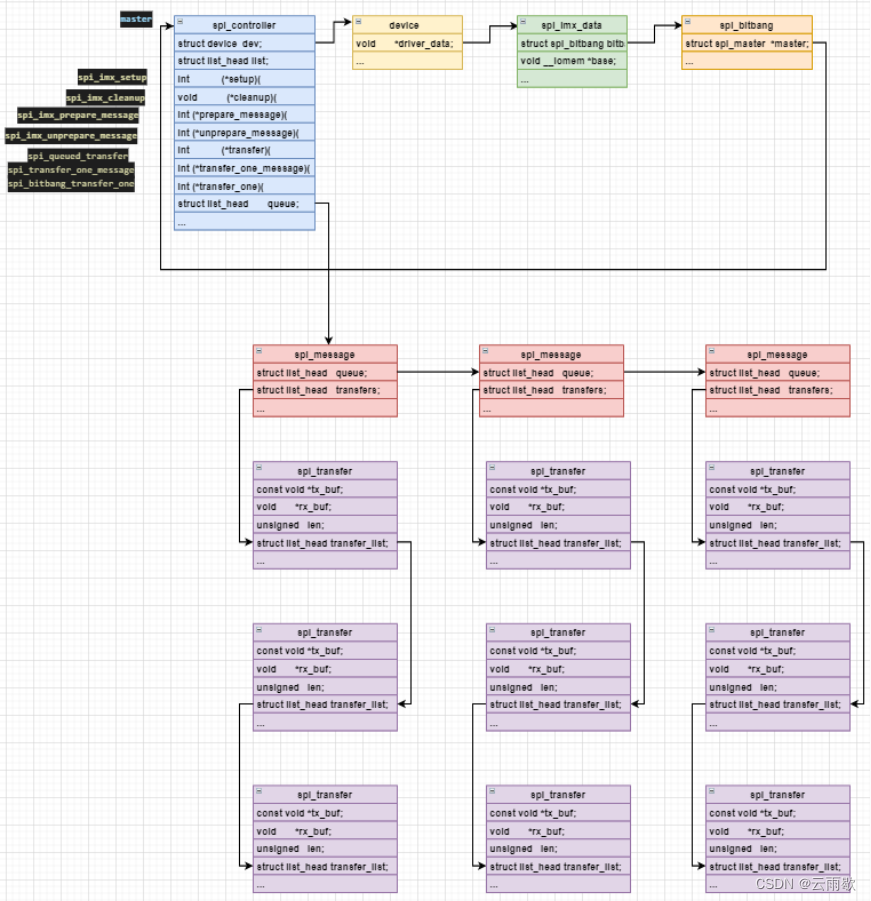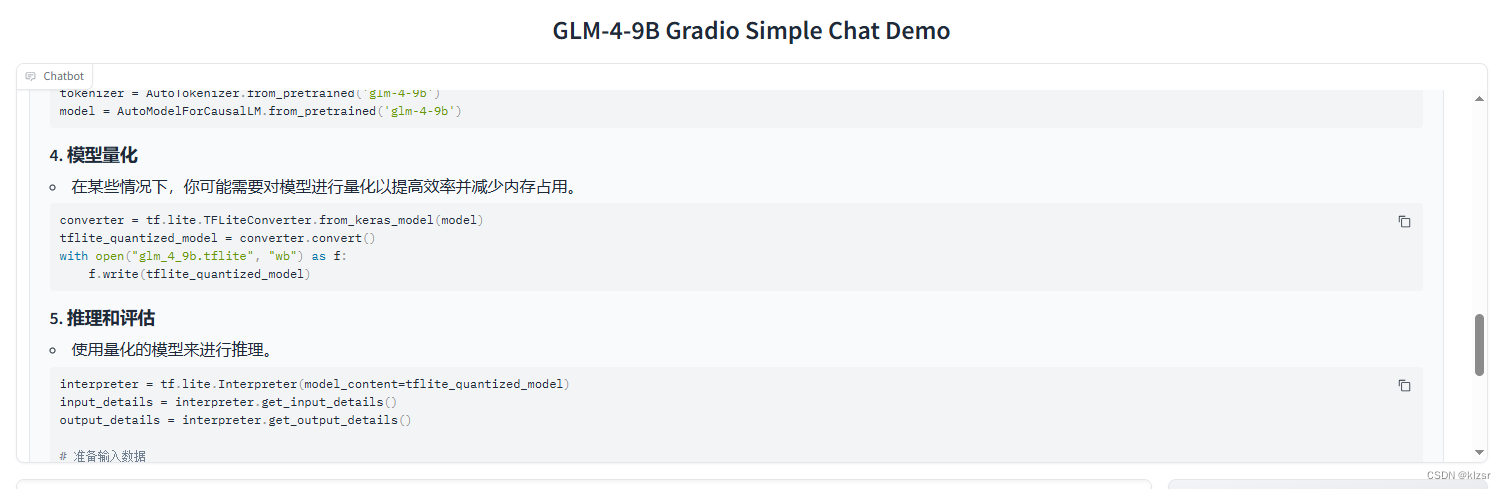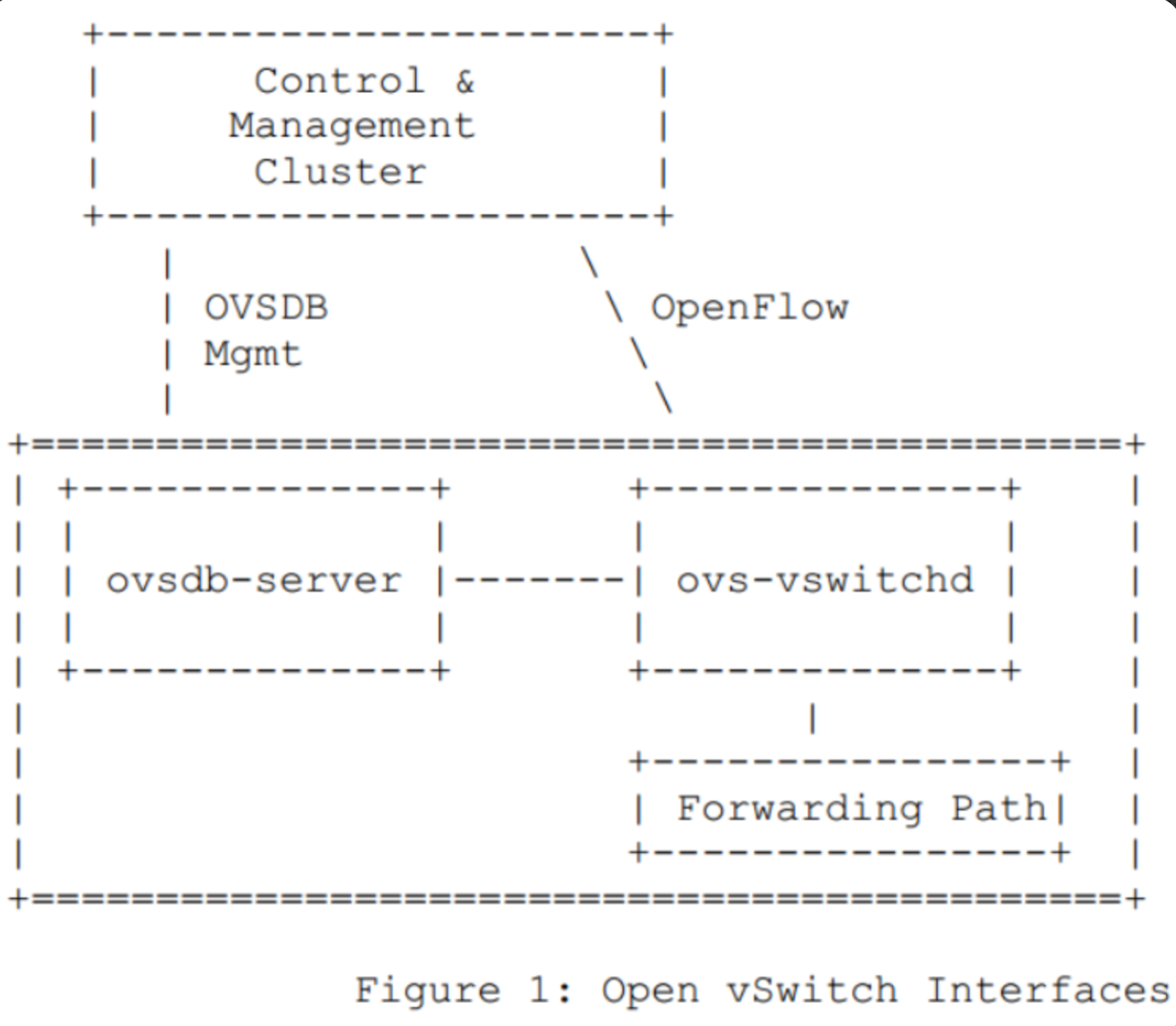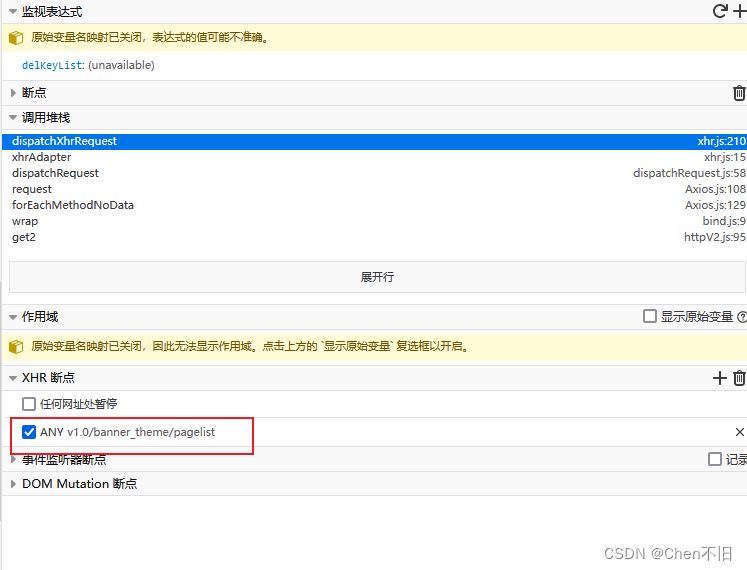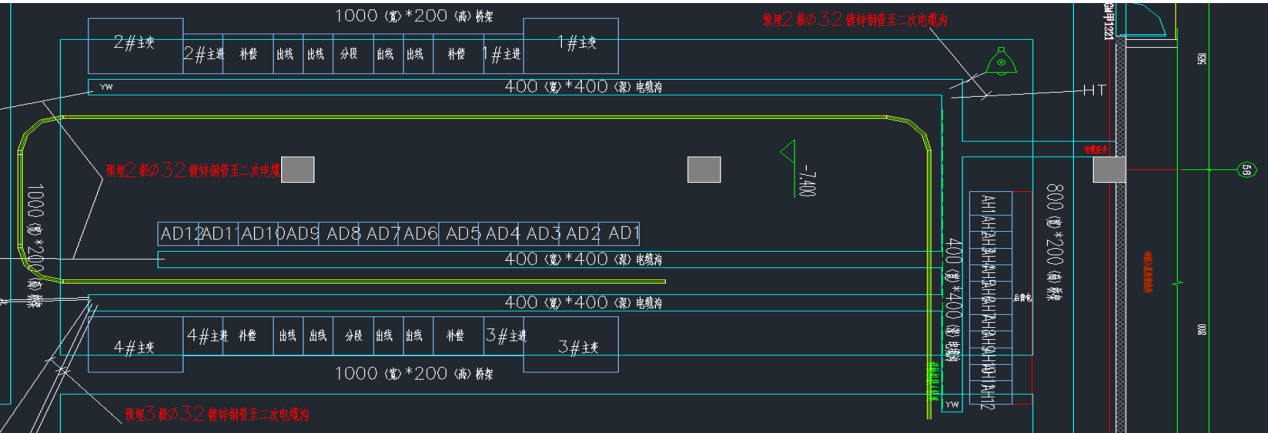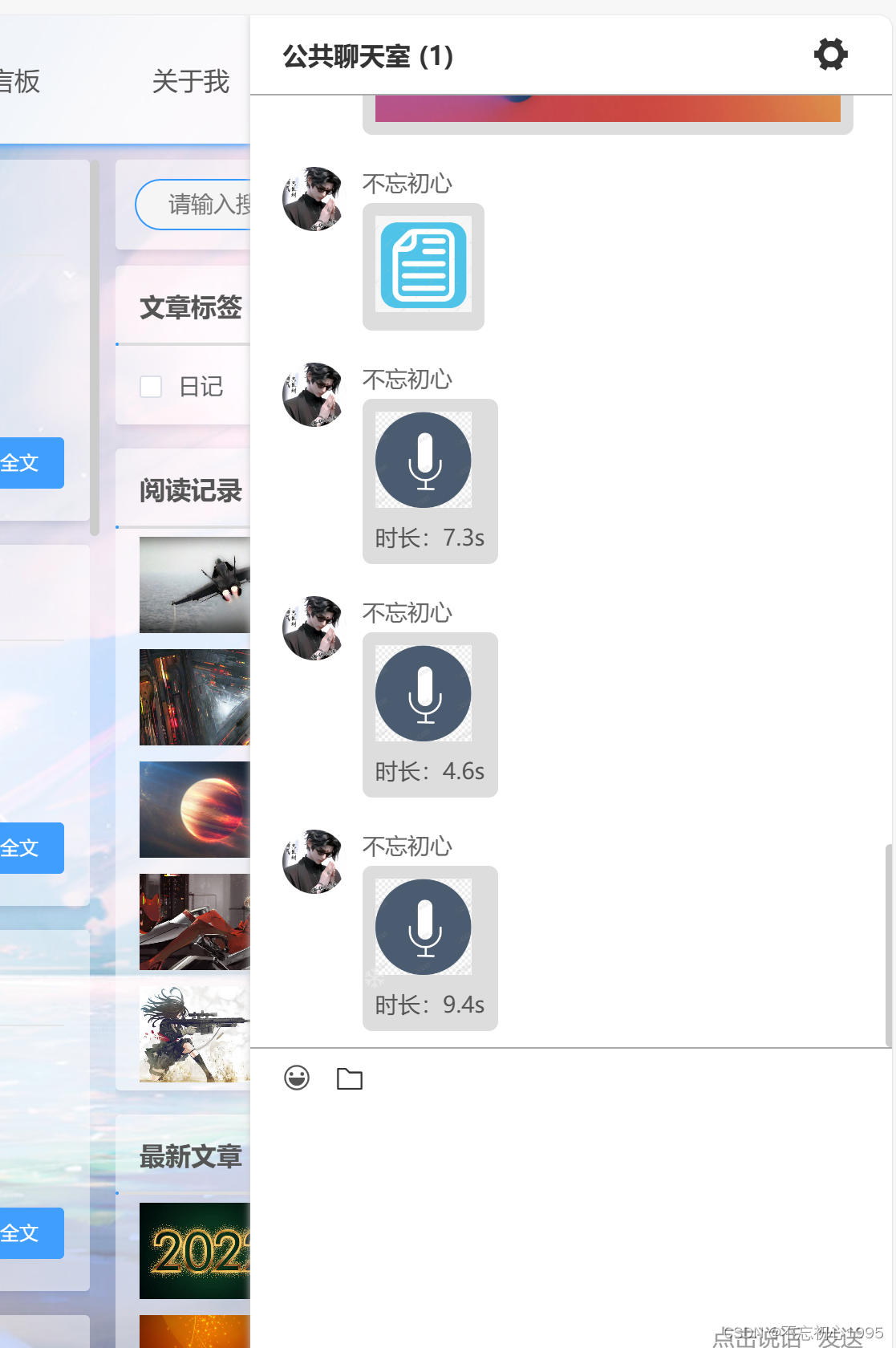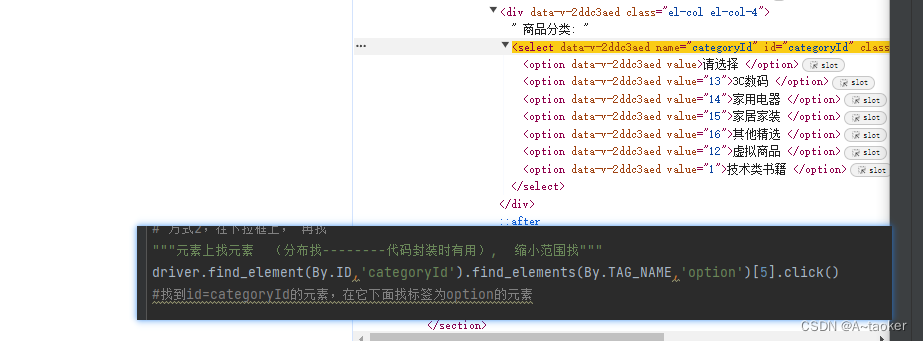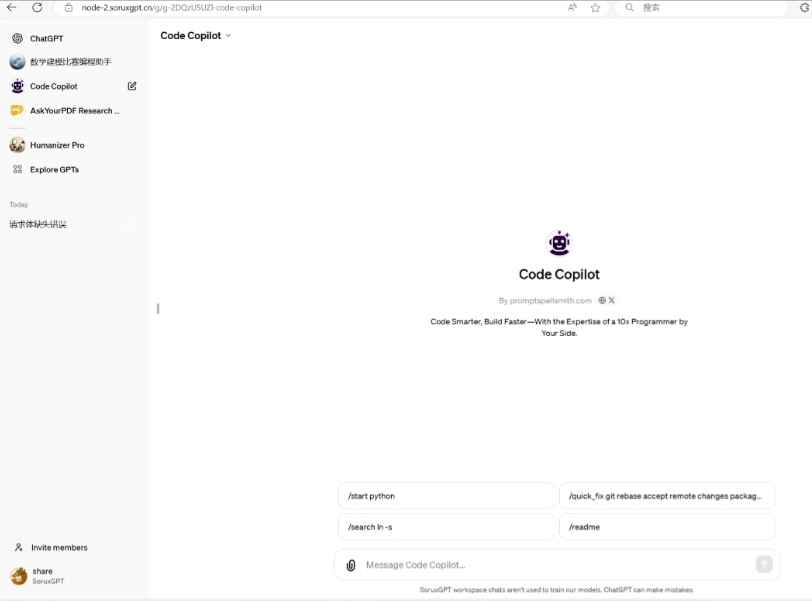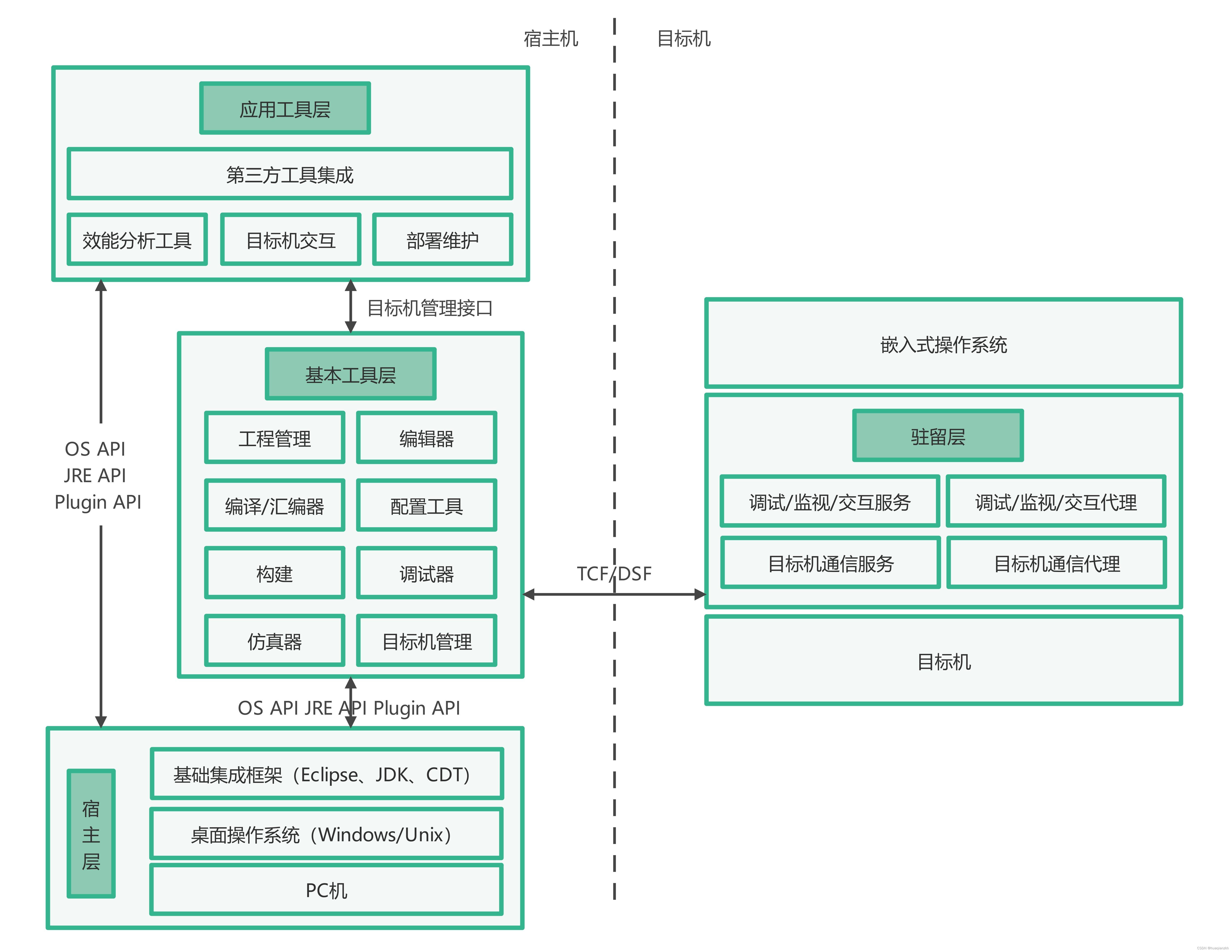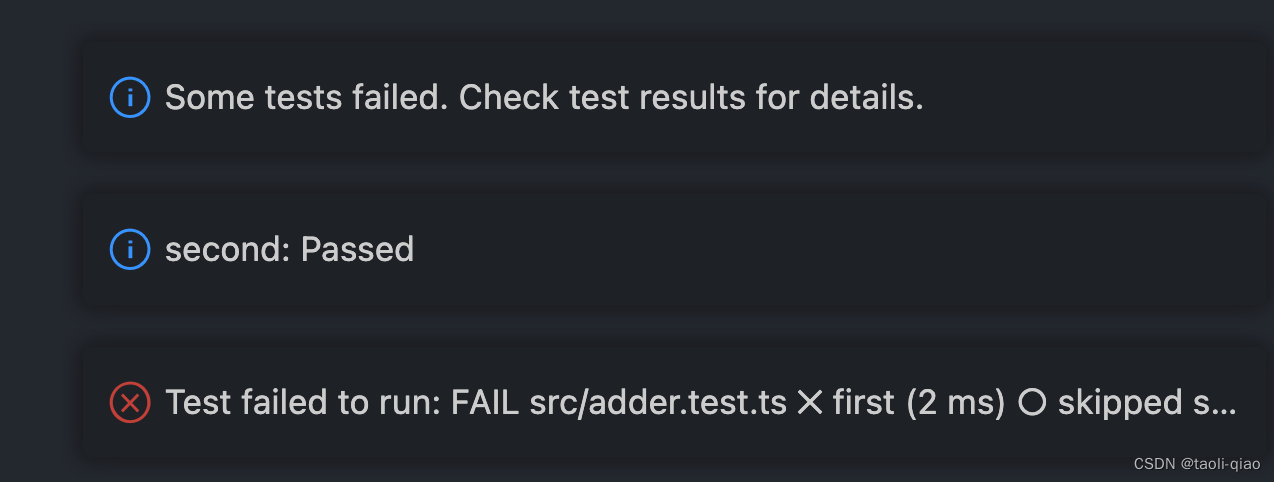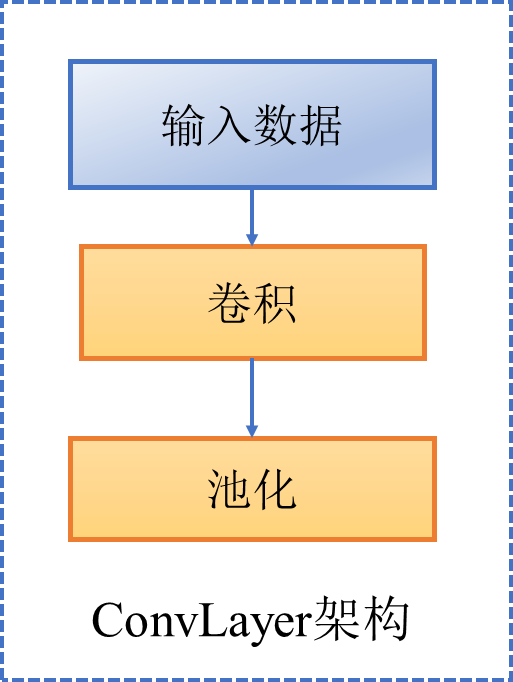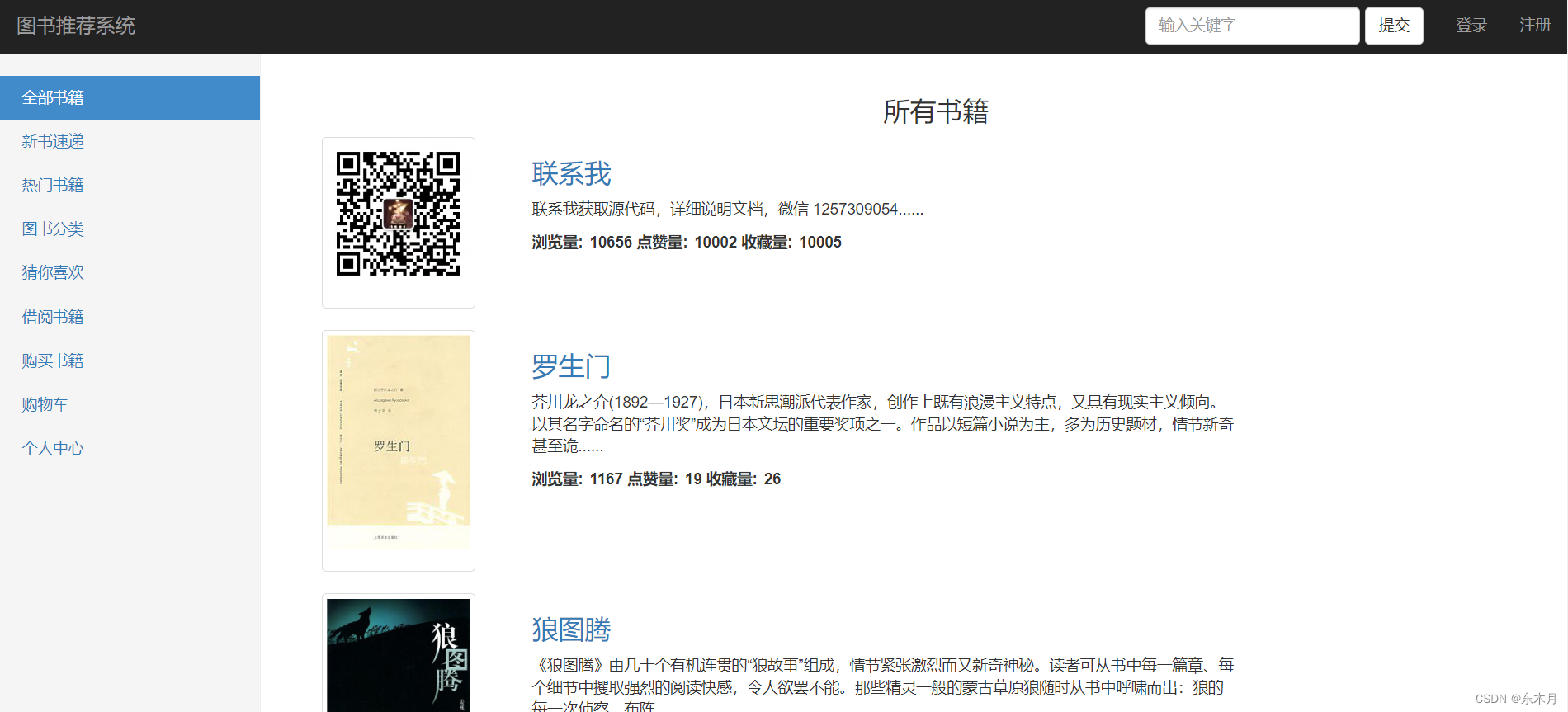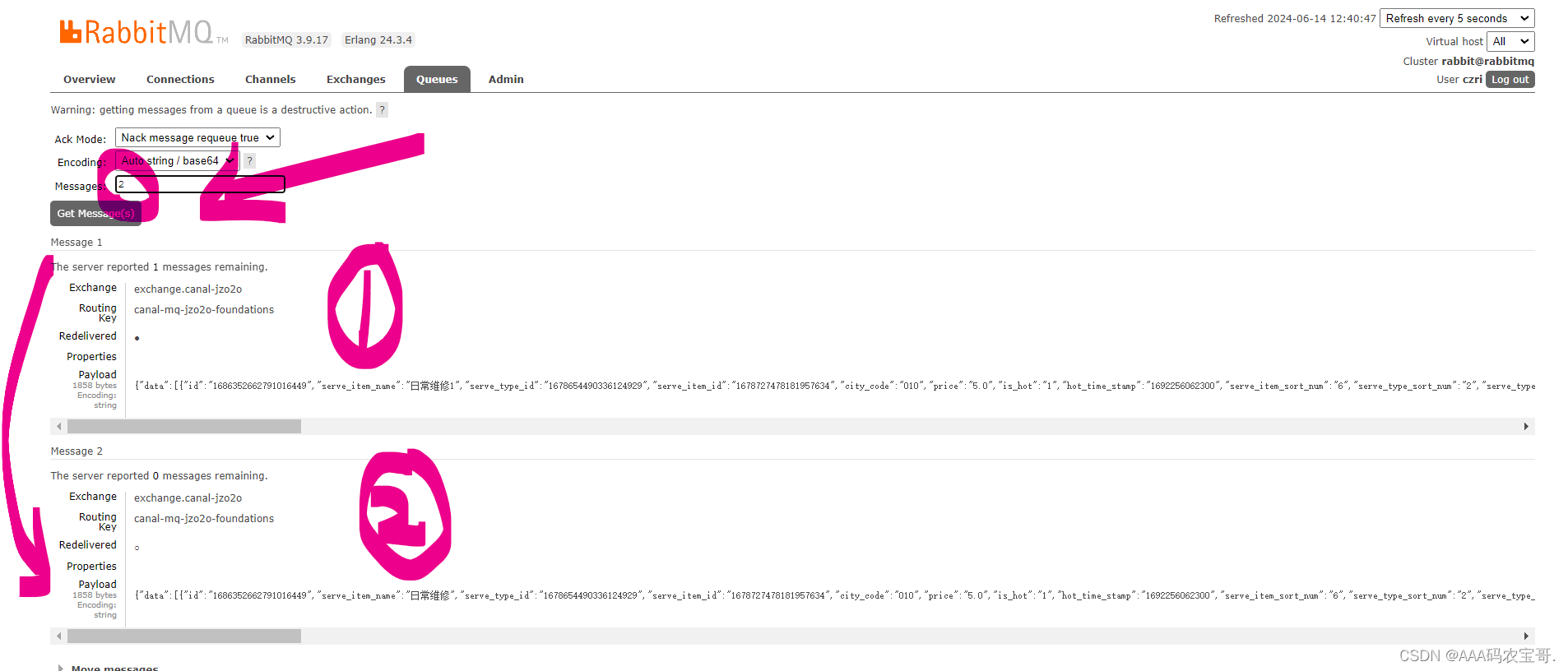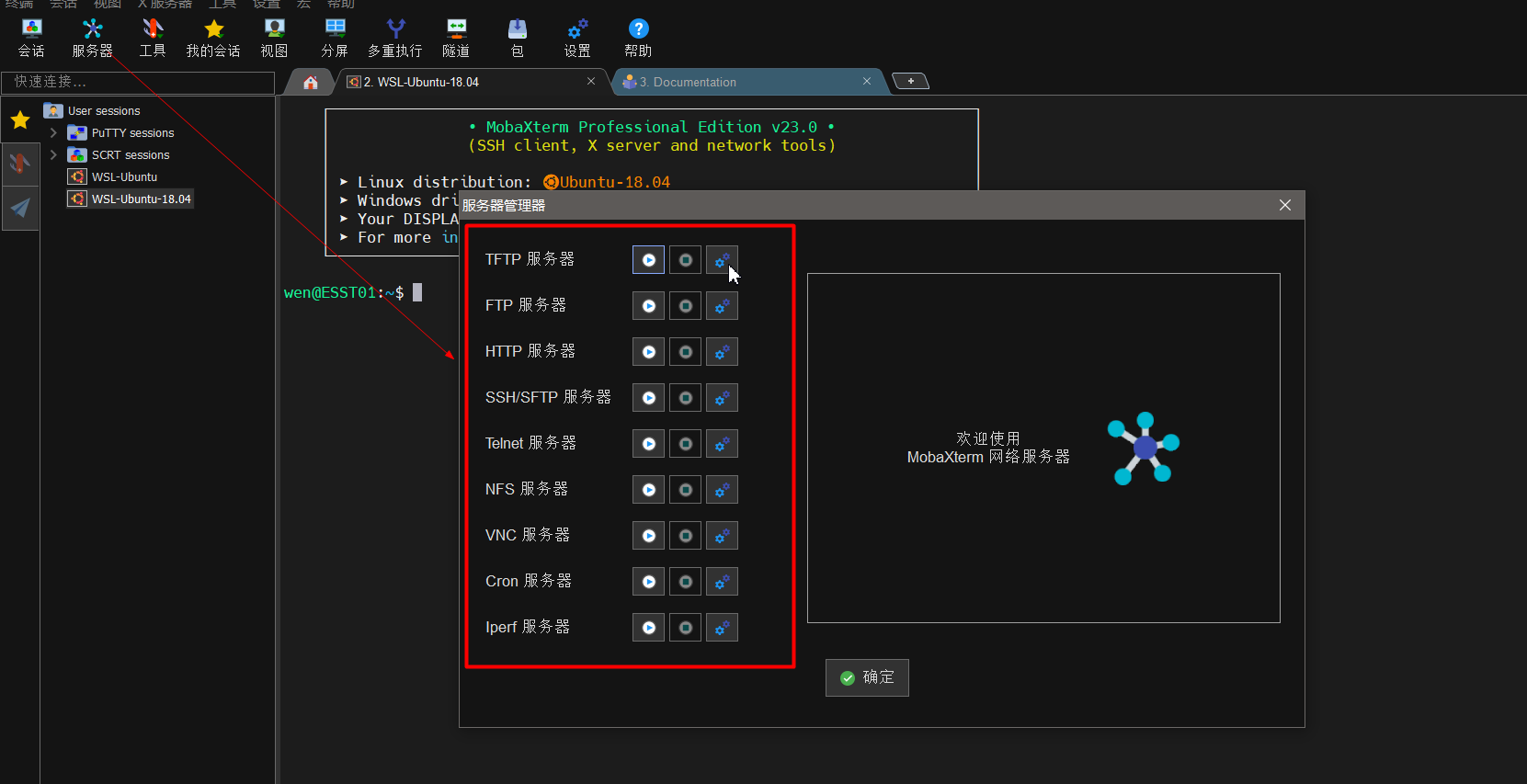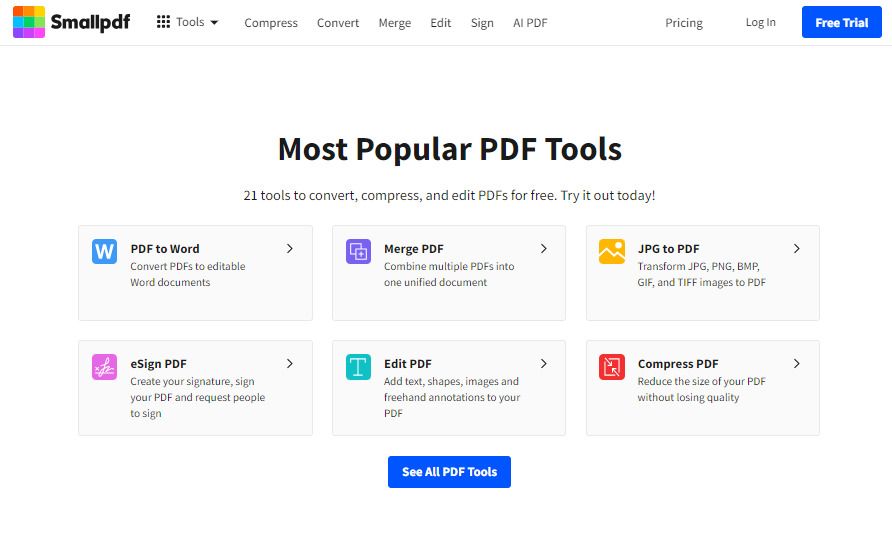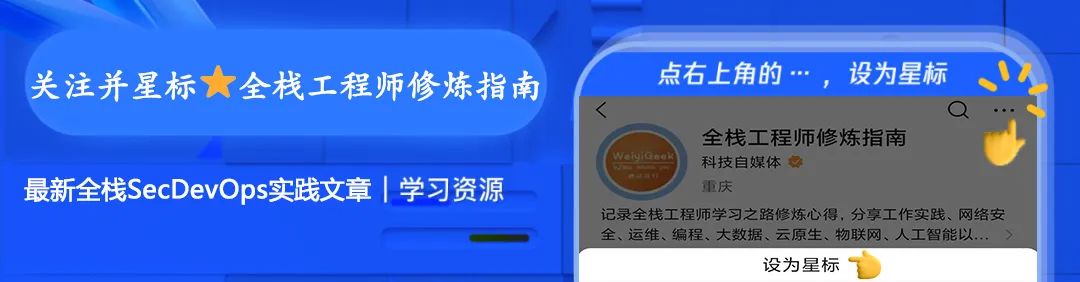
[ 知识是人生的灯塔,只有不断学习,才能照亮前行的道路 ]
【导语】本指南旨在深入探讨Linux上可用的前六个工具,以及Windows上使用两个U盘启动器生成及刻录工具,创建USB引导启动器用于引导系统ISO文件加载到计算机中,从而进行系统的安装。
背景调查,请看友选择制作USB启动器的常用工具?
若还有更好用的U盘启动引导工具,欢迎看友在评论区留言!
什么是U盘(USB)启动器?
U盘启动器,也称为USB启动盘或USB启动器,是一种使用U盘(即USB闪存驱动器)作为启动介质的设备。它允许用户从U盘启动计算机,而不是传统的硬盘驱动器。
U盘启动器通常用于以下几种情况:
系统安装:在没有操作系统或需要重新安装操作系统的计算机上,可以使用U盘启动器来启动安装程序。
系统恢复:当计算机的操作系统出现问题时,可以使用U盘启动器来运行系统恢复工具。
数据恢复:如果硬盘损坏或数据丢失,可以使用U盘启动器来访问和恢复数据。
安全测试:安全专家可能会使用U盘启动器来运行渗透测试工具,测试系统的安全性。
便携式操作系统:用户可以携带一个包含操作系统的U盘,以便在任何计算机上使用。
什么是ISO文件?
ISO文件,全称为"International Organization for Standardization"(国际标准化组织),在计算机领域中,它通常指的是一种光盘映像文件格式。ISO文件是光盘上所有数据的精确副本,包括文件系统、文件、目录结构以及可能的启动信息。这种文件格式广泛用于分发软件、操作系统、游戏等,因为它可以确保数据的完整性和一致性。
用于在Linux上创建可启动USB引导器的6个工具。
Ventoy
Ventoy是一个制作可启动U盘的开源工具,有了Ventoy你就无需反复地格式化U盘,你只需要把 ISO/WIM/IMG/VHD(x)/EFI 等类型的文件直接拷贝到U盘里面就可以启动了,无需其他操作。
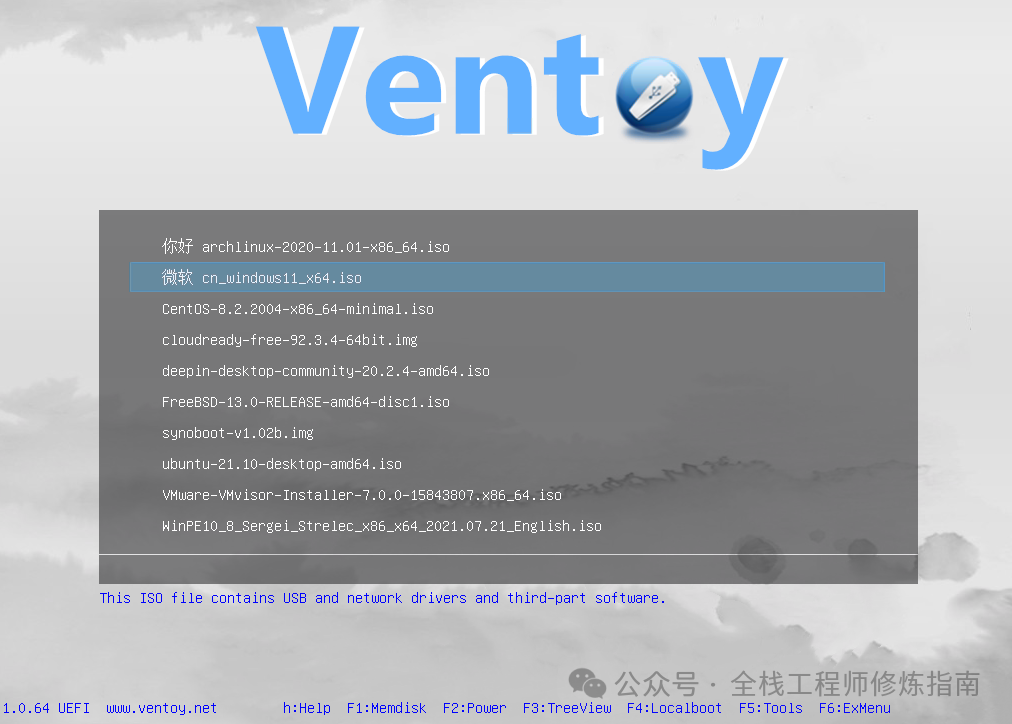
工具地址:https://github.com/ventoy/Ventoy/releases
Rufus
Rufus 是一个开源免费的快速制作 U 盘系统启动盘和格式化 USB 的实用小工具,它可以快速把 ISO 格式的系统镜像文件快速制作成可引导的 USB 启动安装盘,支持 Windows 或 Linux 启动。

工具地址:https://rufus.ie
Etcher(BalenaEtcher)
Etcher提供了干净和简单的界面,消除了创建可启动USB驱动器时常常伴随的麻烦,此外它还可以直接闪存RaspberryPi(树莓派)设备,支持USB设备启动模式。
其三个步骤的过程简单而直观,可快速上手,首先启动Etcher,单击“从文件闪存”以选择您的ISO文件,选择“选择目标”下的USB驱动器,然后单击“闪存!”以开始该过程。
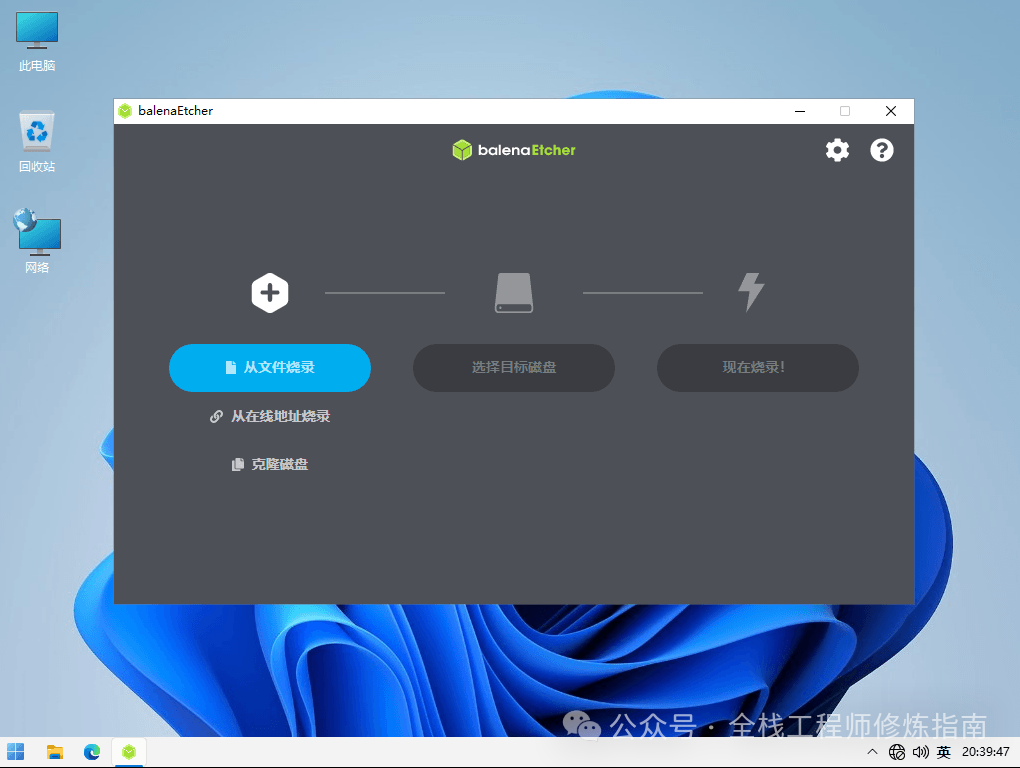
工具地址:https://www.balena.io/
UNetbootin
UNetbootin(通用网络引导安装程序)是一个免费的开源工具,让你你创建 Ubuntu 或者其他 Linux 发行版的可引导 Live U 盘,而无需烧录 CD,它以易用性和对各种操作系统的支持而广泛认可。
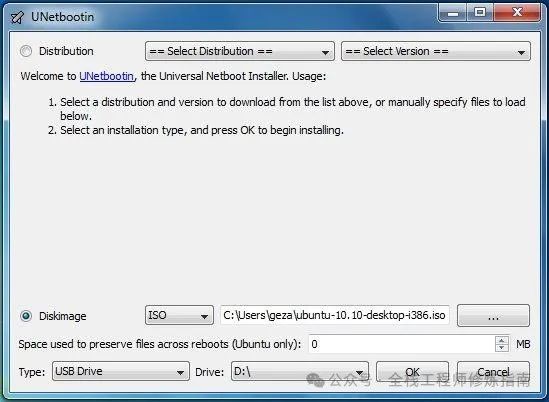
工具地址:https://unetbootin.github.io/
Fedora Media Writer
Fedora Media Writer 是一款免费、开源的图形应用程序,主要用于创建 Fedora 操作系统的 Live USB。通过 Fedora Live USB,可以在免装系统的情况下,直接通过 U 盘启用并体验 Fedora 系统。
使用方式:启动Fedora Media Writer,单击“自定义映像”,选择您的ISO文件,选择USB驱动器,然后单击“写入磁盘”。
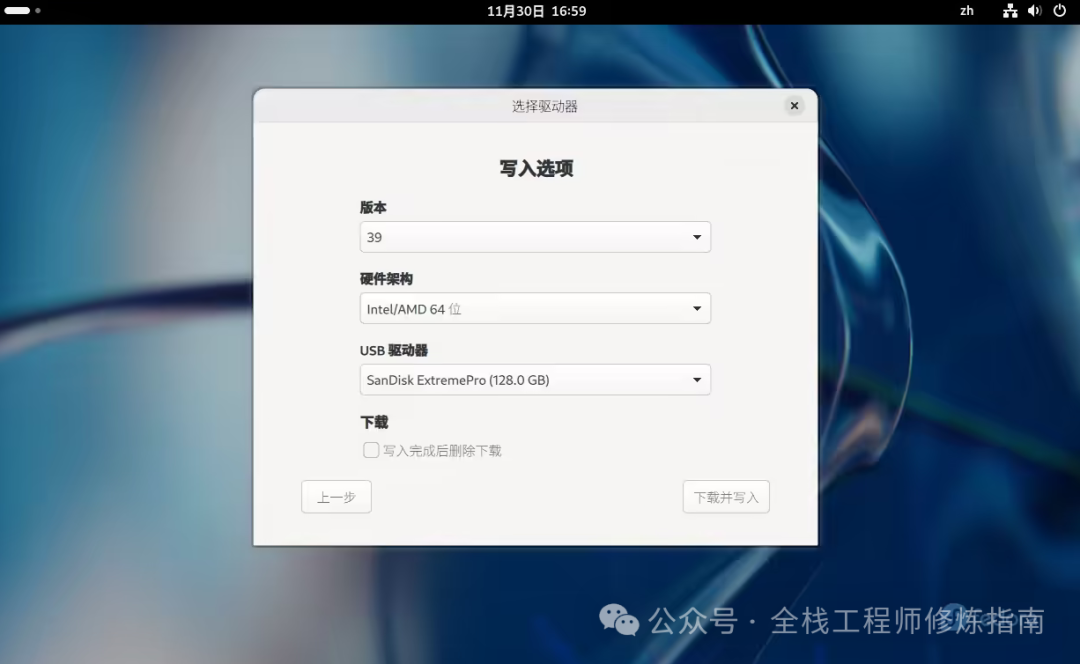
工具地址:https://fedoraproject.org/zh-Hant/atomic-desktops/kinoite/download
dd(磁盘拷贝)
dd是一个强大的磁盘复制工具,运行在命令行界面上。它是Unix-like系统的本地工具,因其灵活性和高级功能而备受推崇。
使用方式:打开终端,输入以下命令,将“ISO文件路径”替换为您的ISO文件的位置,将“/dev/sdx”替换为目标USB驱动器。
sudo dd if=ISO文件路径 of=/dev/sdx bs=4M status=progress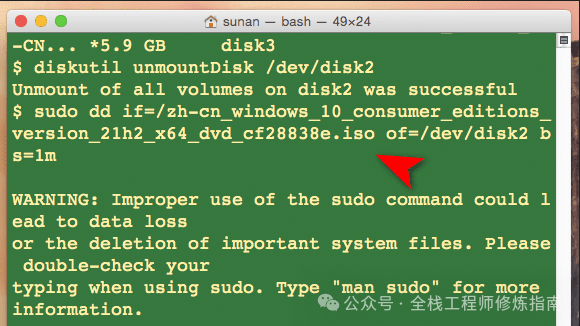
除此之外,作者再介绍 Windows 系统下常用的两个制作USB引导器工具。
软碟通(UltraISO)
软碟通(UltraISO)是一款功能强大的光盘映像文件制作、编辑和转换工具,广泛用于创建、修改、转换ISO文件以及管理光盘和U盘等可移动介质。软碟通适用于需要频繁处理光盘映像文件的用户,如系统管理员、软件开发者、IT专业人士等。它也适用于普通用户,用于备份光盘内容、制作系统安装盘等。
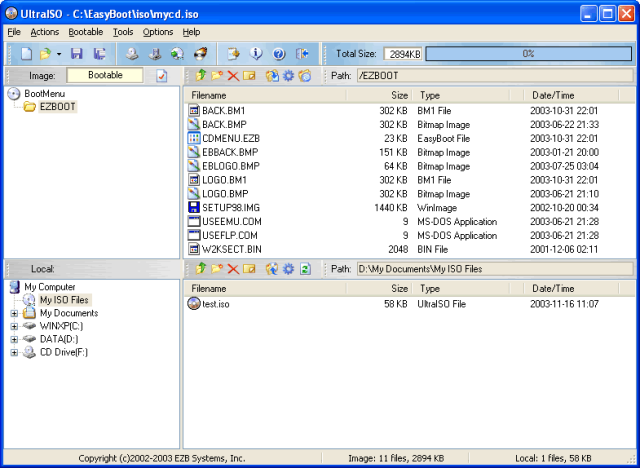
工具地址:https://www.ultraiso.com/
微PE工具箱
微PE工具箱是一个轻量级的Windows PE系统,通常用于系统维护、故障排除、数据恢复等场景。它基于Windows PE(Preinstallation Environment,预安装环境)构建,提供了一个最小化的操作系统环境,允许用户在没有启动完整操作系统的情况下执行一些基本的系统管理任务。
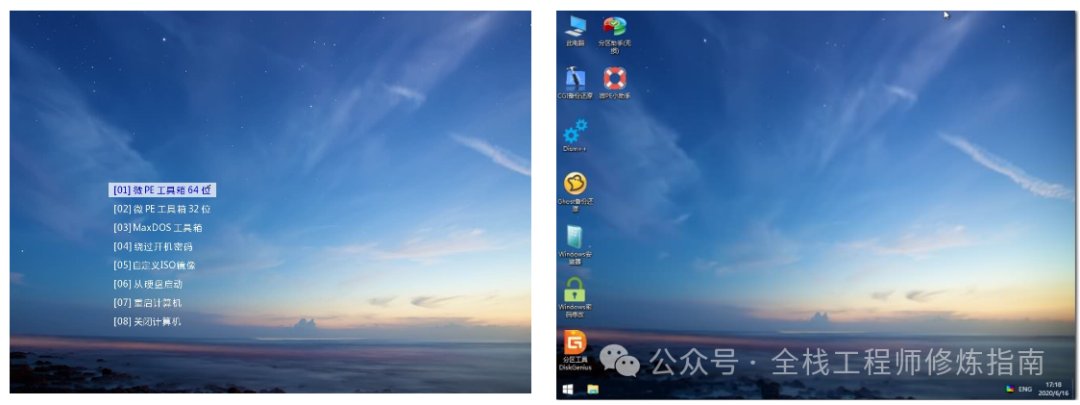
官网:https://www.wepe.com.cn/
知识扩展:
通常情况下,创建U盘启动器并安装操作系统需要以下步骤:
准备一个U盘。
下载一个操作系统的ISO镜像文件或者使用专门的启动器制作软件。
使用工具(如Rufus、UNetbootin等)将ISO镜像写入U盘,使其成为启动盘。
在计算机的BIOS或UEFI设置中设置U盘为首选启动设备。
视频参考:
总结:使用U盘启动器时,计算机会从U盘加载操作系统或工具,而不是硬盘,这样就可以在不依赖计算机硬盘的情况下运行特定的程序或操作系统。
如果此篇文章对你有帮助,请你将它分享给更多的人!
温馨提示:作者最近10年的工作学习笔记(涉及网络、安全、运维、开发),需要学习实践笔记的看友,可添加作者账号[WeiyiGeeker],当前价格¥199,除了获得从业笔记的同时还可进行问题答疑以及每月远程技术支持,希望大家多多支持,收获定大于付出!
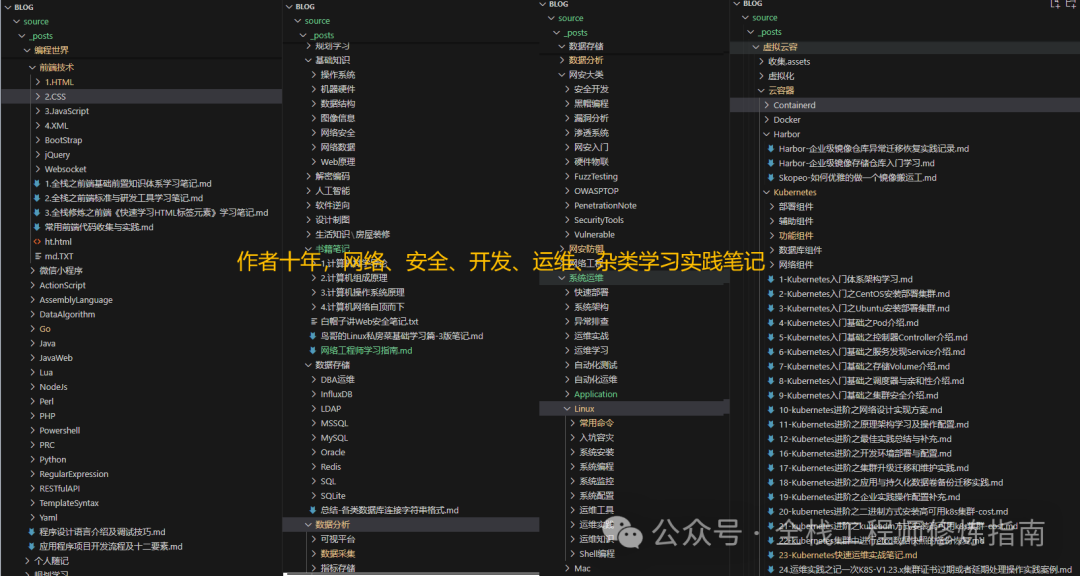
学习推荐 往期文章
🔥【最新】Linux 运维 | 4.从零开始,文件目录特殊权限管理实践
💡【相关】系统运维 | 一图展示 Linux 引导过程
💡【相关】电脑小白必学三分钟完成U盘PE启动盘制作和Win11系统安装
💡【相关】都2022年你还不会安装系统?看我PE制作进行Win11系统安装y
关注回复【加群】加入学习交流群,目前已经有许多志同道合的IT行业的朋友!
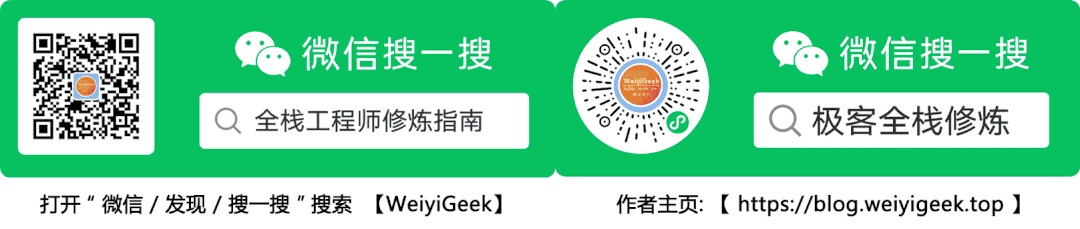
此文,若对看友您有帮助请帮忙转发,点👍、在看,若有疑问的小伙伴,可在文末留言说说你想法哟!